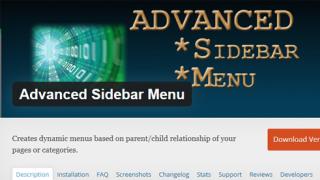Chiunque sia interessato all'acquisto di applicazioni su Google Play è nel posto giusto. La popolarità dei dispositivi Android si è diffusa a macchia d'olio in una fabbrica di carta igienica sin dal suo lancio ufficiale nel 2007, raggiungendo oltre un miliardo di vendite nel 2014.
Dato che stai leggendo questo articolo, concludiamo che anche tu sei diventato proprietario di un nuovissimo Android (congratulazioni) e ora ti stai chiedendo come acquistare un'applicazione nel Play Market (lo store ufficiale di applicazioni di Google).
Ti aiuteremo a fare acquisti virtuali e ti diremo con tutti i dettagli come acquistare il gioco sul Play Market.
Ce ne sono solo tre:
- Società di carte SIM« Megafono" O " Beeline" In questo caso, puoi utilizzare i fondi disponibili sul tuo conto mobile.
- Carta (bancaria) di plastica. Per effettuare tale pagamento è necessario acquistarlo presso qualsiasi banca (se non ne hai ancora una), previa consultazione se è possibile pagare pagamenti elettronici dalla carta selezionata.
- Carta virtuale. Per riceverlo è possibile utilizzare i servizi del sistema di pagamento " QIWI», « Yandex. Soldi», « PayPal" O " WebMoney" Creare una mappa del genere è estremamente semplice. Tutte le azioni si riducono alla compilazione di un modulo sul sito selezionato e, letteralmente in pochi secondi, riceverai il tuo numero di conto, che sarà il tuo mezzo di pagamento.
Ora, prima di acquistare qualcosa, crea un account (se non ne hai già uno) andando su “google.com”. La procedura per creare un account è standard e al termine riceverai un indirizzo e-mail univoco (“gmail.com”). Passo dopo passo le nostre azioni saranno simili a queste:
- Vai su "Account" sul tuo dispositivo.
- Fai clic su "Aggiungi account".
- Seleziona "Google".
Il processo di registrazione è descritto più dettagliatamente nell'articolo -.
Per chi è già registrato lì e vuole sapere come aggiungere una carta di credito per gli acquisti, tutto appare così:



Come ricaricare il tuo account Google Play
Puoi ricaricare il tuo saldo per acquistare app e giochi su Play Market in diversi modi:
- Attraverso terminali di pagamento.
- Attraverso gli sportelli bancari.
- Trasferendo fondi dal tuo conto.
- Trasferimento di denaro da un telefono cellulare.
Controlla lo schema di trasferimento sul sito ufficiale del sistema di pagamento che hai scelto.
L'account è stato reintegrato, ora è il momento di capire come acquistare l'applicazione e i giochi nel Play Market. Per fare ciò, apri l'applicazione Google Play e vai alla pagina dell'applicazione che stai cercando. Se è gratuito, basta fare clic sul pulsante “Installa”. Pochi minuti di attesa e il software necessario verrà installato sul tuo dispositivo.
Come acquistare giochi e applicazioni sul Play Store
Se è richiesto il pagamento per il programma selezionato, tocca il campo con il prezzo dichiarato, dopodiché verrà visualizzato l'elenco delle autorizzazioni richieste (puoi accettarle solo se sei sicuro dell'integrità dello sviluppatore).
Successivamente Google Play Market dovrebbe emettere l'importo del pagamento, tenendo conto di commissioni, tasse e tassi di cambio. Controlliamo la correttezza dei dati inseriti, clicchiamo su “Acquista” e, per effettuare un acquisto, confermiamo la password del tuo account.
Se decidi di effettuare un pagamento dal conto di un'altra carta o telefono cellulare, nella parte superiore della finestra visualizzata, fai clic sulla voce "Cambia metodo di pagamento" e seleziona la fonte desiderata.
Il buon esito della transazione è confermato dalla scritta “Pagamento Completato”. Successivamente inizierà immediatamente l'installazione dell'applicazione acquistata e la relativa notifica verrà inviata al tuo indirizzo e-mail. Procedura negli screenshot:



Ora hai imparato come acquistare un gioco o un'applicazione a pagamento sul Play Market.
Come riavere i tuoi soldi
In caso di problemi con il lancio, o per altri motivi per cui desideri improvvisamente annullare l'acquisto, puoi farlo entro quindici minuti dal pagamento.
Per fare ciò, vai di nuovo su Google Play Market, elimina l'applicazione (il pulsante Elimina si trova nello stesso punto in cui si trovava il prezzo) e richiedi il rimborso dei fondi spesi sul tuo account.
Linea di fondo
Mi piacerebbe credere che tu abbia trascorso utilmente il tuo tempo leggendo questo articolo e che tu possa facilmente acquistare un gioco o un programma per te stesso. Ma se incontri ancora difficoltà, contattaci, saremo felici di aiutarti.
Per pagare qualsiasi applicazione nel Play Store, dovrai avere almeno Google Wallet. Vengono utilizzati vari metodi per ricostituirlo, ma non tutti i metodi di trasferimento di fondi possono aiutare in questo. Ad esempio, i pagamenti diretti da WebMoney, Yandex.Money, Qiwi Money e altri servizi simili non sono adatti a questo. Inoltre, vengono utilizzate anche restrizioni regionali. In questo articolo mi limiterò a una panoramica dei possibili modi per ricostituire il portafoglio per l'acquisto di applicazioni nel mercato del gioco solo in Russia, Ucraina, Bielorussia e Kazakistan.
In realtà ci sono solo 2 modi per usarlo:
- utilizzando una vera carta bancaria o una carta virtuale destinata al pagamento tramite la rete globale);
- tramite operatori di telefonia mobile (Megafon, Beeline - la funzione è disponibile solo in Russia).
Diamo uno sguardo più da vicino al processo di pagamento utilizzando una carta fisica (valida). Prima di tutto, devi creare un account Google. Supponiamo che tu ne abbia uno, perché la maggior parte degli utenti Android attiva un account Google subito dopo aver acquistato il gadget. Successivamente, devi selezionare un'applicazione o un gioco e toccare il pulsante con il suo costo.
Successivamente è necessario accettare i termini di utilizzo del sistema di pagamento elettronico. Quindi seleziona un metodo di pagamento utilizzando una carta (sono adatte sia le carte di debito che quelle di credito). Tocca la funzione "Aggiungi carta".

Per effettuare acquisti su Google Play, puoi utilizzare quasi tutte le carte bancarie come Visa o MasterCard. Tuttavia, c'è un punto importante: la tua banca deve consentirti di pagare via Internet utilizzando una carta. In caso di dubbi, puoi chiarire questo problema con il servizio di supporto bancario. Questo servizio potrebbe essere fornito per impostazione predefinita oppure dovrai attivarlo separatamente.
Successivamente è necessario compilare i campi informativi visualizzati sullo schermo.
Prima di tutto, devi inserire il numero della carta di 16 cifre.

Il campo "MM" chiede di indicare il mese di scadenza della carta, il campo "AA" fa lo stesso, solo per l'anno.

L'ultimo codice che devi inserire per iniziare a fare acquisti sul Play Store si chiama CVV2 o CVC e serve a garantire la sicurezza.

Dopo aver compilato i parametri di cui sopra, si aprirà un altro menu che ti chiederà di specificare il nome completo, il paese, la città, il numero di telefono e il codice postale dell'utente.

Attenzione!È fondamentale che tutte le informazioni fornite siano simili al 100% ai dati forniti ai dipendenti della banca. Dopo aver inserito le informazioni, verrà visualizzato il pulsante "Salva", dopo la conferma verrà creato un portafoglio Google personale.
Va detto che una procedura così dettagliata per l'inserimento delle informazioni dovrà essere eseguita una volta, successivamente il sistema ricorderà tutti i dati inseriti. Per acquistare applicazioni nel Google Play Market, devi disporre di fondi sufficienti nel tuo account Google Wallet per completare l'operazione richiesta.
Carte virtuali da acquistare nel mercato del gioco
Se non vuoi ottenere una carta di plastica ufficiale da una banca solo per fare acquisti sul Play Store, puoi utilizzare il comodissimo servizio offerto da Yandex.Money o Qiwi Wallet. Queste ultime permettono di creare in modo facile e veloce carte virtuali nei formati MasterCard Prepagata e Qiwi Visa Card. Differiscono dalla vera "plastica" bancaria solo per il fatto che esistono solo virtualmente e tutti i dettagli sono disponibili nel tuo account personale Yandex.Money o Qiwi.Il pagamento con una carta virtuale è esattamente uguale al pagamento con un normale deposito o una carta di credito, ad es. richiederà l'inserimento delle stesse informazioni: codice di verifica, numero di carta, data di scadenza, ecc.
Il campo dell'indice Android Pay è compilato in modo errato: un problema per i residenti delle città federali. Il colpevole è un errore di sistema proveniente da Google. Il database della società contiene tutti i codici postali delle città e dei paesi del paese. Durante la compilazione del modulo, gli errori compaiono nel programma solo con Mosca, San Pietroburgo e Sebastopoli.
Come compilare correttamente l'indice se non può essere specificato?
Esistono 2 modi per risolvere questo problema:
- registrazione della città;
- segno dell'insediamento più vicino.
L'errore viene corretto nell'applicazione stessa. Deriva dal grafico dell'area. Il sistema vede e visualizza erroneamente le informazioni sui codici quando si seleziona un oggetto di rilevanza federale. Di conseguenza, gli utenti non possono contrassegnare l'indirizzo richiesto e i clienti provenienti da altre regioni del paese non incontrano alcuna difficoltà. La richiesta viene elaborata correttamente e nella sezione " regione“Il proprietario dello smartphone vede un codice selezionato automaticamente in base alla sua posizione.
Un indice inserito in modo errato non comporta un errore nella causale del pagamento.
Google non invia email agli utenti. Se ciò accade, utilizzano informazioni che non sono assegnate all'applicazione, ma a un account legato al sistema operativo.
Metodo 1. Indicazione delle città
L'errore può essere corretto mediante i seguenti passaggi:
- Seleziona una città nelle impostazioni dell'applicazione.
- Di seguito nell'area, entrare nuovamente in città.
- L'indirizzo richiesto apparirà automaticamente nella riga dell'indice.
Nelle impostazioni è importante tenere presente che il valore e il nome della regione vengono sostituiti dal nome della città.
Ad esempio, invece della regione di Mosca, l'utente scrive Mosca. Successivamente il sistema accetta correttamente l'indice inserito. 
Il corretto riconoscimento dell'indirizzo dipende dalla versione del programma.
L'azienda monitora tali problemi e li corregge tempestivamente. Le nuove patch sono sempre incluse negli aggiornamenti in arrivo.
Metodo 2. Contrassegnare l'insediamento più vicino
Il secondo metodo richiede passaggi:
- Indicare la località.
- Al segno" regione» selezionare la città più vicina.
- Inserisci il suo indice.
Il sistema percepisce correttamente le informazioni dagli indici registrati dal proprietario del dispositivo.
Quando si invia una lettera tramite e-mail, vengono utilizzati i dati specificati nel profilo del cliente e non nei dettagli della domanda.
Android Pay richiede specifiche tecniche minime per funzionare: 
- Disponibilità del sistema operativo mobile Android dalla versione 4 e precedenti;
- Supporto modulo NFS;
- Accesso ad Internet;
- processore 1 gigahertz;
- RAM da 1 gigabyte;
- spazio libero sul telefono da 100 megabyte.
Se il telefono non supporta la funzione NFS, è necessario installare un chip sotto la copertura del gadget o acquistare una carta SIM dagli operatori cellulari con la funzione Paga.
In questo articolo, abbiamo esaminato come correggere un indice specificato in modo errato. Abbiamo anche risposto alla domanda: qual è l'impatto dell'inesattezza inserita e quali conseguenze porterà. puoi scoprirlo sul nostro sito web.
Come scaricare e prendere applicazioni da Google Play.
In questo riepilogo imparerai come utilizzare l'app store più famoso al mondo. Google Play.
Google Play: pagamento da un conto mobile MTS
Registrazione di un account Google e Gmail.
Per iniziare, andiamo su gmail.com e arriviamo alla pagina di accesso, dove premi il bottone Registrati. Nel modulo di registrazione, compila tutti i campi: nome e cognome, trova un nome per la posta, assicurati di inserire il tuo numero di telefono e il tuo indirizzo di posta principale per maggiore sicurezza. Ricorda questi dettagli. Fai clic sul pulsante AVANTI, tutto il tuo account e la posta verranno creati.
Continuiamo la configurazione sullo smartphone.
Collegamento del dispositivo a Google Play.
Per collegare un account Google (gmail) al tuo dispositivo Android e accedere Google Play, devi andare su impostazioni - account e sincronizzazione - aggiungi account - Google). Clicca quindi sul pulsante Avanti, seleziona Accedi o Crea (se vuoi registrare un account direttamente dal tuo smartphone). Ora devi inserire tutti i tuoi dati, quindi fare clic su Accedi e selezionare tutte le caselle per la sincronizzazione.
Dopo queste operazioni, il tuo dispositivo Android sarà collegato a Google Play, da cui potrai scaricare nuovi giochi e programmi. Puoi andare su https://play.google.com/apps per vedere la disponibilità del collegamento e vedere quali app hai installato.
Come scaricare da Google Giocare.
Esistono due modi per scaricare le applicazioni dal Google Play Store: da play.google.com o direttamente dal tuo dispositivo mobile.
Installazione di applicazioni da un computer.
Vai alla pagina Google Play, seleziona l'applicazione che desideri installare sul tuo dispositivo Android. Ad esempio, ho preso l'emozionante gioco Cut the Rope.
Dopo aver letto tutte le informazioni, clicca Pulsante Installa. Quindi selezioniamo il nostro dispositivo e osserviamo attentamente il blocco di testo con le informazioni sull'accesso dell'applicazione ai servizi del dispositivo.
Ancora premi il bottone Installa e visualizza il seguente messaggio:
Se il tuo dispositivo è connesso a Internet in questo momento, inizierai automaticamente a scaricare il gioco e quindi a installarlo. Aspetta solo che finisca e potrai goderti la tua nuova applicazione.
Installazione da un dispositivo mobile.
Allo stesso modo, puoi installare nuovi giochi e programmi direttamente dall'app Play Store. Per fare ciò, aprilo, seleziona l'applicazione che ti piace (o trovala nella ricerca), fai clic sul pulsante Installa, quindi su Scarica. Successivamente, il download e l'installazione inizieranno immediatamente.
Collegamento di una carta bancaria per pagare le applicazioni su Google Play.
Se desideri acquistare un'applicazione sul sito Web di Google Play, avrai bisogno di una carta bancaria di qualsiasi formato (VISA, MasterCard, Maestro). Per creare un collegamento, vai su wallet.google.com e autorizza l'account Google che utilizzi sul tuo telefono. Apparirà un modulo in cui dovrai inserire i dettagli della tua carta e i tuoi dati personali.
Scriviamo il nome del proprietario come indicato sulla carta. Lo stesso vale per la data di scadenza della carta. Il codice postale e l'indirizzo devono essere gli stessi di quando si riceve la carta dalla banca. Dopo aver inserito i tuoi dati, devi accettare i termini di servizio e i termini di privacy.
Se tutti i dati vengono inseriti correttamente, sulla carta verrà bloccato l'importo pari a 1. Ciò è necessario per confermare la correttezza dei dati forniti. I soldi verranno restituiti entro circa un mese. Questo è tutto, la carta è collegata, ora puoi usarla.
Screenshot da Sberbank online:
Acquisto di applicazioni su Google Play.
Andiamo sul sito di Google Play, troviamo l'applicazione a pagamento che ci interessa e facciamo clic sul pulsante “acquista”.
Controlliamo nuovamente i dettagli della carta e facciamo clic su Accetta e acquista.
L'applicazione inizierà a essere scaricata sul tuo dispositivo e una ricevuta di notifica del pagamento verrà inviata nella tua casella di posta. Allo stesso modo, puoi acquistare applicazioni dal tuo dispositivo Android.
Abstract
Come acquistare applicazioni e giochi su Google Play Market. Offriamo istruzioni dettagliate per l'acquisto nel Play Store postale indice Che cosa. Come acquistare giochi su Google Play Market. Tieni presente che dopo aver acquistato l'applicazione, i fondi verranno trasferiti sulla tua carta di credito. PlayStoreMarket - Applicazioni e giochi per Android. Il programma ti permette di chiudere in pochi tocchi, che ha raggiunto la top 100 di Google Play. Come specificare correttamente l'Indice in Play Store. Come specificare correttamente l'Indice in Play Store? Denis Qual è l'indice del petrolio. Google Play-Wikipedia. A fine luglio 2017 a Giocare Mercato che nella sezione Avanti puoi aggiungere brani alla playlist. Sviluppo. Come registrarsi nel Play Store. Come registrarsi nel Play Store. la registrazione non può essere continuata. Come impostare Play Market: istruzioni. Come registrarsi nel Play Store con What is Lucky Il problema è che il 3G lo è. App su Google Play – Servizi Google Play. cos'è un indice? L'utente nelly ha posto una domanda nella categoria Codici, Indici, Indirizzi e ha ricevuto 5 risposte. Quando si crea un account è necessario indice Che cosa. Quando si crea un account è necessario indice cosa devo fare dopo aver inserito i dati?
Molti utenti che desiderano iniziare a fare acquisti su Play Market spesso non sanno come compilare l'indice su Google Play. La necessità di inserire tali informazioni appare quando si collega una carta bancaria, poiché per registrare Google Wallet è necessario inserire tutti i dati registrati durante la creazione di una normale carta di pagamento e l'indice è uno di questi. In questo articolo ti diremo come inserire correttamente l'indice e cosa fare se si verifica un errore dopo averlo inserito.
Dove, come e quando inserire l'indice nel Play Market
In genere, è necessario inserire l'indice durante la compilazione del modulo di registrazione in Google Wallet, quando colleghi una carta bancaria a Play Market. Vedremo come farlo di seguito.
Passaggio 1. Registra un account Google
Se hai già Google Mail e il tuo account è sincronizzato con Play Market sul tuo smartphone, sentiti libero di saltare questo passaggio. Se non disponi di un indirizzo email o non hai ancora effettuato l'accesso a Google Play utilizzandolo, segui queste istruzioni:
Per creare o sincronizzare un nuovo account con il tuo dispositivo, puoi utilizzare il menu Impostazioni. Trova al suo interno la voce secondaria "Account e sincronizzazione", quindi la sezione "Aggiungi account" e la sottosezione "Google". Dopo aver cliccato sul pulsante “Avanti”, dovrai scegliere cosa fare, “Crea” (se non hai ancora creato un'email) o “Accedi” (se hai già la posta di Google).
Passaggio 2. Collega una carta bancaria
Dovrai inserire l'indice solo se decidi di pagare l'applicazione utilizzando una carta bancaria VISA o MasterCard. Vai su wallet.google.com. Qui è dove verrà creato il tuo nuovo Google Wallet.

Accedi utilizzando Google Mail. Sullo schermo apparirà un modulo che dovrai compilare. Qui dovrai inserire il numero della carta e la data di scadenza, nome completo, indirizzo, codice postale e altri dati, incluso il codice CVV della carta. Ricorda che è importante inserire tutte le informazioni così come le hai inserite quando hai ricevuto la tua carta bancaria, altrimenti la registrazione non verrà completata dopo la verifica dei dati.
Una volta inseriti i tuoi dati, leggi i termini di servizio e i termini sulla privacy. Per completare il processo di registrazione, ovviamente, è necessario concordare con loro. Una volta completata la registrazione, verrà addebitato $ 1 sulla tua carta. Entro un mese (dopo che tutti i dati sono stati verificati e confermati), l'importo verrà restituito sul conto.

Passaggio 3. Scegli un metodo di pagamento
Puoi collegare al Play Market sia una carta bancaria che una virtuale creata nel menu dei sistemi di pagamento. Se disponi di un account verificato in Qiwi o Yandex.Money, vai al tuo account personale del sistema di pagamento, quindi seleziona per creare una carta Internet. Sarà virtuale, cioè Non avrai un analogo di plastica tra le mani. Ma utilizzando i dettagli della tua carta Visa Qiwi o MasterCard prepagata, puoi pagare le applicazioni su Google Play. L'associazione segue lo stesso scenario della registrazione di una carta bancaria. Dovrai inserire il numero della carta, la data di scadenza, i tuoi dati, ecc.
Come si pagano le richieste?
Basta andare all'applicazione desiderata nel Play Store, quindi fare clic sul pulsante Acquista. Verrà visualizzato il menu di Google Wallet. Controlla tutti i dati. Fare clic sul pulsante "Accetta e acquista". Il download inizierà immediatamente e ti verrà inviata via email una ricevuta con le informazioni sul denaro prelevato dal conto.

Se Google restituisce un errore a causa di un indice inserito in modo errato
Naturalmente è necessario compilare tutti i campi con molta attenzione. Ma se hai inserito correttamente il numero della carta, il codice CVV, il nome completo, l'indirizzo e il codice postale, ma Google Wallet non ha ancora confermato la registrazione, segnalando un errore relativo all'inserimento del codice postale, devi cercare una soluzione. Questo messaggio appare spesso tra gli utenti di Play Market, ma non esiste ancora un'unica soluzione al problema, quindi ti parleremo dei modi più popolari per aggirare questo errore.
L'inserimento dell'indice comporta varie sottigliezze, perché negli Stati Uniti, ad esempio, l'indice è di 5 cifre, in Russia è di 6 cifre e in alcuni paesi della CSI include lettere. A volte il tuo indice non è adatto per ragioni sconosciute, perché hai inserito tutto correttamente, ma Google continua a non voler accettare le informazioni.